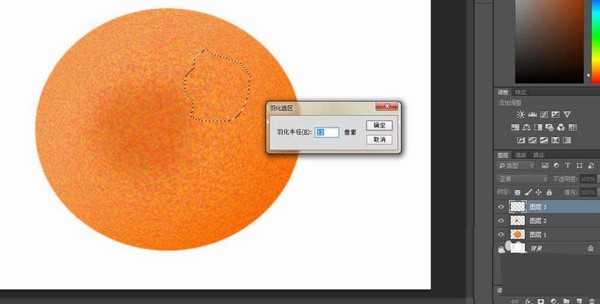昆仑资源网 Design By www.lawayou.com
ps中想要绘制橙子,橙子的表面因为有密集的小凹坑看起来不是光滑的,整体接近椭圆形,在顶侧连接枝条处略有凹陷。我们可以通过滤镜来实现凸凹感,下面我们就来看看详细的绘制方法。
- 软件名称:
- Adobe Photoshop CC 2018 v19.0 简体中文正式版 32/64位
- 软件大小:
- 1.53GB
- 更新时间:
- 2019-10-24立即下载
1、新建画布,用椭圆选框工具绘制一个椭圆选区,新建图层1,用深橙色-橙色的线性渐变填充选区。
2、点击“滤镜”-“杂色”“添加杂色”。
3、取消选择。点击“滤镜”-“液化”。选择膨胀工具,调大笔触,不断单击椭圆。
4、新建图层2,在橙子中间偏上的位置绘制随意选区,shfit+F6羽化选区,填充深橙色,将透明度调为42%,混合模式为“变暗”。
5、新建图层3,在橙子右上方的位置绘制绘制随意选区,shfit+F6羽化选区,填充浅白橙色。透明度为90%,混合模式选“柔光”。
6、新建图层5,将图层1(整个橙子)载入选区,用深橙色柔边画笔在橙子底部单击几次。
7、选中图层1,点击“滤镜”-“液化”,用冻结蒙版工具将中上方一小块区域以外的地方涂红。然后用褶皱工具使中上方褶皱。再用涂抹工具涂抹褶皱处,从四周向中间涂抹。
8、在图层1上方新建图层5,在褶皱处绘制椭圆选区,shift+F6羽化选区,用棕色-橙色的径向渐变填充选区,滤镜-添加杂色。将图层5透明度调为47%,混合模式选为“柔光”。
9、在褶皱中心处画一个两头尖的极小的选区,新建图层6,填充棕色,透明度调为15%。
10、取消选择后,橙子初步绘制完成了。
以上就是ps画橙子的教程,希望大家喜欢,请继续关注。
相关推荐:
ps怎么绘制矢量的橙子酱包装瓶子?
ps怎么合成冒着热气腾腾的橙子茶杯?
ps怎么画切开的橙子? ps画可口橙子的教程
昆仑资源网 Design By www.lawayou.com
广告合作:本站广告合作请联系QQ:858582 申请时备注:广告合作(否则不回)
免责声明:本站资源来自互联网收集,仅供用于学习和交流,请遵循相关法律法规,本站一切资源不代表本站立场,如有侵权、后门、不妥请联系本站删除!
免责声明:本站资源来自互联网收集,仅供用于学习和交流,请遵循相关法律法规,本站一切资源不代表本站立场,如有侵权、后门、不妥请联系本站删除!
昆仑资源网 Design By www.lawayou.com
暂无评论...